
Gabriel Brooks
0
4139
303
Prilagođene melodije zvona odličan su način za personalizaciju telefona. Vlasnici iPhonea mogu kupiti nove melodije zvona od iTunesa, ali to je puno novca koji se potroši na nešto tako jednostavno.
Postoji bolji način: Jeste li znali da i na svom iPhoneu možete praviti melodije zvona? Možete snimiti bilo koji zvuk ili stvoriti svoje glazbeno remek-djelo i pretvoriti ga u melodiju zvona, a sve koristeći telefon u džepu. Jednostavno možete preuzeti bilo koji glazbeni zapis koji nije zaštićen i na njemu napravite melodiju zvona.
Što će vam trebati
Ne trebate preuzimati skupu aplikaciju za glazbu treće strane 8 Music Maker iPhone aplikacije za stvaranje glazbe bilo gdje 8 Music Maker iPhone aplikacija za stvaranje glazbe bilo gdje Ove iOS aplikacije za proizvodnju glazbe omogućuju vam stvaranje melodija bilo gdje. da biste napravili melodije zvona na svom iPhoneu. Možete koristiti Apple-ov vlastiti GarageBand, dostupan besplatno iz App Store-a. Radi na bilo kojem iPhoneu ili iPadu koji radi s iOS 11 ili novijim. Da biste provjerili koju verziju iOS-a imate na svom uređaju, idite na postavke aplikaciju, dodirnite General, i odaberite Ažuriranje softvera.
Jednostavno je spremiti svoje stvorene zapise GarageBand u iCloud. Tada ga možete otvoriti na bilo kojem drugom iPhoneu, iPadu ili čak Mac verziji GarageBand-a.
GarageBand je moćan multitrak tracker glazbe koji možete koristiti za stvaranje profesionalnih zvučnih pjesama. Pomoću ovog vodiča uzmite postojeću glazbenu numeru i pretvorite je u melodiju zvona. Sve se događa kako treba na vašem iPhoneu - računalo nije potrebno. Započnimo.
Preuzimanje datoteka: GarageBand za iOS | Mac (besplatno)
1. korak: Stvorite projekt GarageBand
Dodirnite ikonu GarageBand na telefonu da biste je otvorili. Ako ste aplikaciju koristili prije, vidjet ćete popis projekata koje ste već napravili. Zvuk zvona mora biti u vlastitom projektu, pa za dodavanje novog dodirnite Plus u gornjem desnom kutu, a zatim odaberite Pjesme kartica.
Sada možete pomaknuti prstom bočno da biste odabrali bilo koji od ugrađenih instrumenata, biblioteku zvuka (koja uključuje unaprijed snimljene zvukove i petlje) i audio snimač. Da biste uvezli postojeću pjesmu u svoj novi projekt, odaberite Snimač zvuka tapkanjem po njemu.
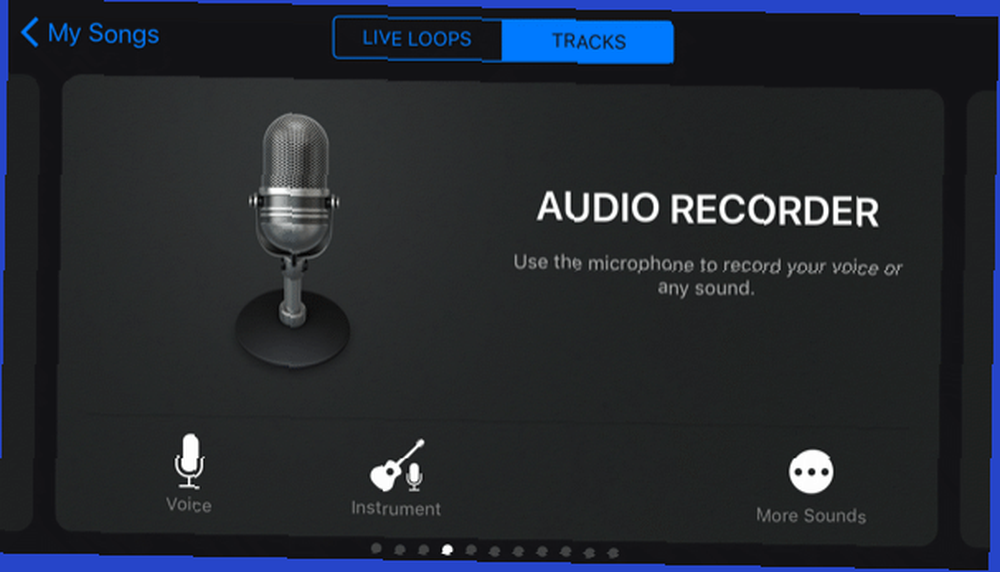
Zaslon Audio snimača postavljen je za snimanje zvukova, što može biti zabavan način za stvaranje novih melodija zvona. Ali ako postojeću skladbu želite pretvoriti u melodiju zvona, neće vam trebati nijedna od tih otmjenih kontrola.
Umjesto toga, dodirnite treću ikonu s lijeve strane na vrhu zaslona (prikazanu dolje strelicom) da biste otišli na glavni ekran za uređivanje.
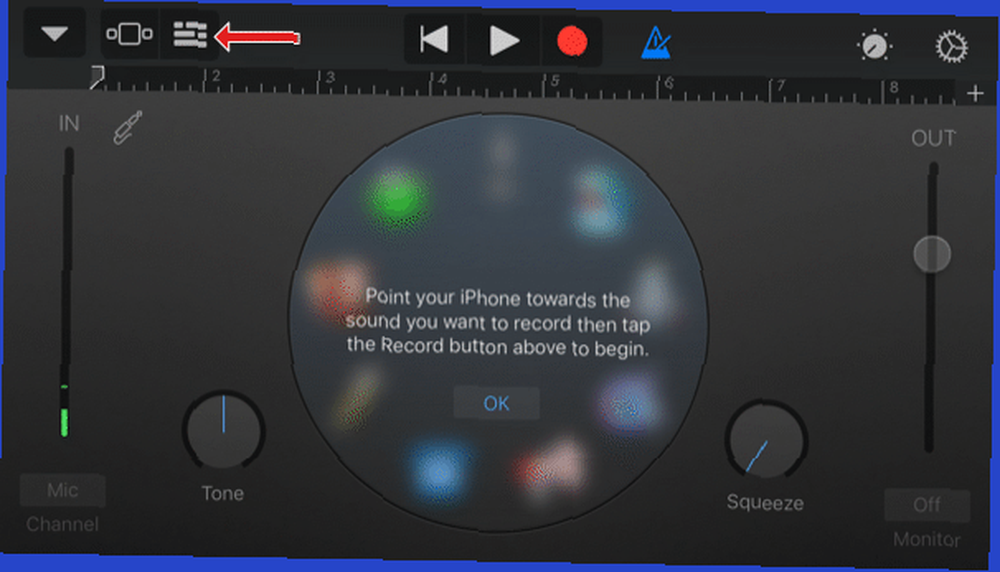
Korak 2: Uvoz glazbe
GarageBand može uvesti bilo koji nezaštićeni glazbeni zapis koji se nalazi na vašem iPhoneu. To može učiniti i za zapise na mjestima gdje vaš iPhone može pristupiti, poput vašeg iCloud ili Dropbox računa, na primjer.
Nezaštićena glazba je glazba koja nema priključen DRM (Digital Rights Management). Pjesme preuzete s iTunes-a obično su izvan granica, mada smo pokazali kako svoju iTunes glazbu možete pretvoriti u melodije zvona Kako stvoriti ili uvesti besplatne melodije zvona s iTunes-om Kako stvoriti ili uvoziti besplatne melodije zvona s iTunes-a Melodije zvona možete kupiti preko iTunes-a ili možete pomoću ovog vodiča besplatno stvoriti ili uvesti vlastita upozorenja. na radnoj površini. Međutim, postoji mnoštvo drugih mjesta za preuzimanje glazbe, uključujući i mnoštvo besplatnih.
Da biste uvezli pjesmu, kliknite ikonu petlje (druga s desne strane) na vrhu glavnog zaslona za uređivanje GarageBand.
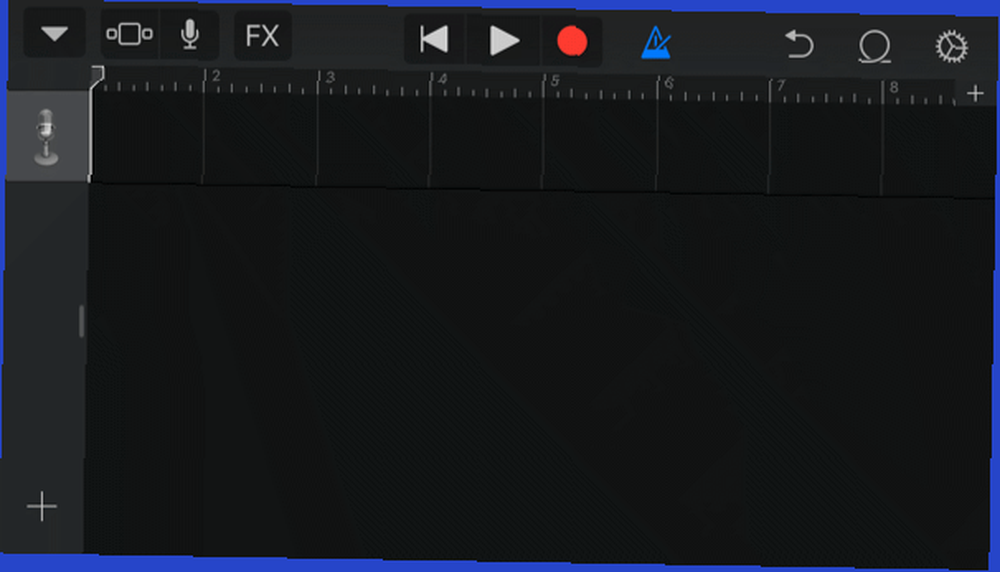
slavina datoteke, zatim Pregledajte stavke iz aplikacije Datoteke da biste vidjeli sve glazbene datoteke koje je vaš iPhone spremio. Ispod možete vidjeti zapis koji smo preuzeli iz Arhiva besplatne glazbe i spremili u iCloud. Kada dodirnete datoteku, kopirat ćete je na telefon.
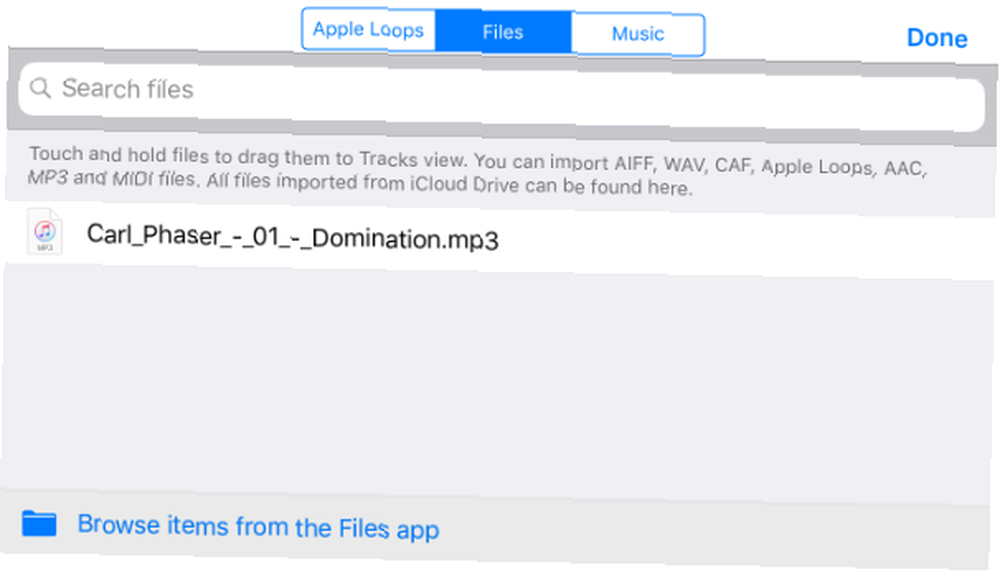
Nakon što se odabrana datoteka preuzme na vaš iPhone, bit ćete vraćeni na datoteke kartica. Zatim dodirnite prst po pjesmi koju želite koristiti kao melodiju zvona, držite je, a zatim je povucite prema vrhu zaslona. Popis datoteka sakriti će se tako da pjesmu možete ispustiti u glavni uređivač, ovako:

Možete slušati glazbu koju ste uveli dodirom gumba igra gumb na vrhu zaslona. Ako samo želite pretvoriti ovu pjesmu u melodiju zvona bez ikakvih promjena, tada ste gotovo gotovi!
Korak 3: Izvezi melodiju zvona
Prije nego što glazbu možete pretvoriti u melodiju zvona, morate se vratiti na popis projekata. Dodirnite ikonu trokuta okrenutu prema dolje u gornjem lijevom kutu, a zatim tapnite Moje pjesme. GarageBand će vas vratiti na popis projekata na kojem će se pojaviti vaša nova pjesma kao Moja pjesma. Ako želite promijeniti njegovo ime, dodirnite i držite za otvaranje kontekstnog izbornika i odaberite Preimenovati.
Kada budete spremni pretvoriti glazbeni zapis u melodiju zvona, trebat će vam ponovo kontekstualni izbornik. Dodirnite i zadržite svoj projekt, odaberite Udio s skočnog izbornika, a zatim odaberite ringtone.
Ovdje možete ponovo promijeniti naziv melodije zvona; inače samo dodirnite Izvoz. Trebat će nekoliko sekundi kako bi GarageBand radio svoju magiju, a zatim ćete vidjeti zaslon poput ovog:

Sada možete ili dodirnuti u redu za povratak na popis projekata ili Koristite zvuk kao da biste odmah iskoristili melodiju zvona. To će vam dati tri mogućnosti:
- Standardna melodija zvona: Ovo će pjesmu postaviti kao vašu uobičajenu melodiju zvona.
- Standardni ton teksta: Ova pjesma se reproducira svaki put kad primite tekstualnu poruku.
- Dodijeli kontakt: Ova vam opcija omogućuje da dodijelite pjesmu kao melodiju zvona za određeni kontakt u vašem adresaru.
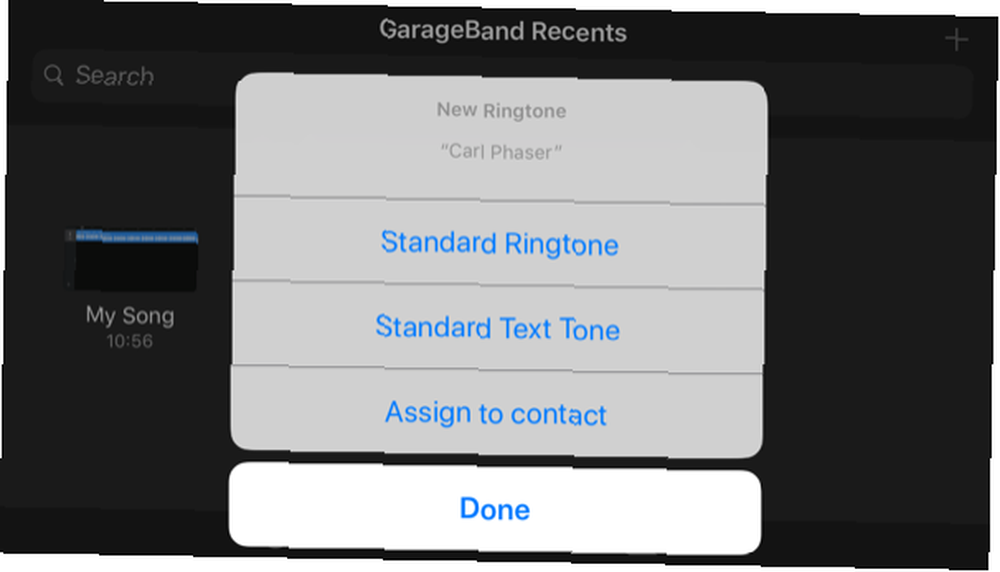
Kako promijeniti melodije zvona na iPhoneu
Ako vašu novu melodiju zvona ne dodijelite iz GarageBand-a, možete je postaviti u bilo kojem trenutku. Uđite u postavke aplikaciju, odaberite zvukovi, a zatim dodirnite ringtone. Vaše melodije zvona izrađene po mjeri prikazat će se na vrhu popisa, prije svega standardne one koje ste dobili s telefonom.
Ako želite koristiti melodiju zvona za određenog prijatelja ili člana obitelji, možete je odabrati u kontakti aplikaciju, dodirnite Uredi, a zatim odaberite ringtone ili Ton teksta da upotrijebite svoje novo remek-djelo.
Izuzetno personalizirane melodije zvona
GarageBand je stvarno moćan program za stvaranje glazbe. Niste ograničeni na upotrebu postojećih pjesama; možete samostalno sastaviti pomoću ugrađenih instrumenata. Možete snimati zvukove ili glazbu i putem mikrofona vašeg iPhonea.
To je sjajan način izrade ultra personaliziranih melodija zvona za pojedinačne kontakte. Na primjer, možete snimiti nekoga kako pjeva ili izgovara svoje ime i koristiti ga kao zvuk zvona za tu osobu.
Mogućnosti su gotovo beskrajne, što znači da imate beskonačnu opskrbu jedinstvenim i besplatnim melodijama zvona.
Ako se ne želite baviti ovim, pogledajte najbolje web lokacije za preuzimanje zvona. Preuzmite besplatne melodije zvona za iPhone s ovih web lokacija. Preuzmite besplatne melodije zvona za iPhone s ovih web lokacija Želite preuzeti besplatne melodije zvona za iPhone? Ne morate teško pretraživati, jer ove web stranice nude ogromne kolekcije. umjesto toga. I ne zaboravite da je postavljanje svježe melodije zvona samo jedan od važnih podešavanja iPhonea koje biste trebali napraviti. Ako ste Androidov korisnik koji želi prilagoditi melodiju zvona, pogledajte ovaj vodič o tome kako instalirati prilagođene melodije zvona na svoj telefon.











